Donanım Hızlandırılmış GPU Zamanlamasını Etkinleştirin!
2020’de Microsoft, Windows 10 işletim sistemine Hardware Accelerated GPU scheduling adlı yeni bir özellik sundu. Bu özellik, Windows’un en son sürümü olan Windows 11’de bile mevcuttur.
Peki, Donanım Hızlandırılmış GPU Planlaması tam olarak nedir ve ne işe yarar? Bu özellik hakkında her şeyi bu makalede ayrıntılı olarak öğreneceğiz. Donanım Hızlandırılmış GPU Zamanlamasının tam olarak ne olduğunu kontrol edelim.
Donanım Hızlandırılmış GPU Planlaması nedir?
Donanım Hızlandırılmış GPU Zamanlama, uygulamalar arasında daha verimli GPU Zamanlama sağlayan bir özelliktir.
Kısa ve basit bir deyişle, grafik kartınızın işletim sistemi yerine VRAM’ini yönetmesine olanak tanıyan bir özelliktir.
Bu özellik, GPU’nuza dayanan uygulamaları çalıştırırken performansı artırmak için GPU zamanlama sürecini iyileştirmek üzere tasarlanmıştır. Bu özelliği etkinleştirdikten sonra gelişmiş oyun performansını fark edeceksiniz.
Microsoft’a göre, Donanım hızlandırmalı GPU Zamanlamasını etkinleştirmek gecikmeyi azaltır ve grafik işleme birimi gerektiren belirli programlarda/oyunlarda performansı artırır.
Donanım Hızlandırılmış GPU Zamanlamasını Etkinleştirme Adımları
Windows 10’da donanım hızlandırmalı GPU zamanlamasını etkinleştirmek oldukça kolaydır. Aşağıda verilen basit adımlardan bazılarını izlemeniz gerekir.
1. Öncelikle Windows 10 işletim sistemini güncellediğinizden emin olun. Güncellemek için Ayarlar > Güncelleme ve Güvenlik > Güncellemeleri Kontrol Et’i açın.
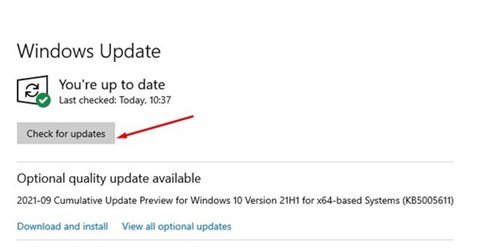
2. Kurulduktan sonra Ayarlar uygulamasını açın ve Sistem seçeneğine tıklayın.
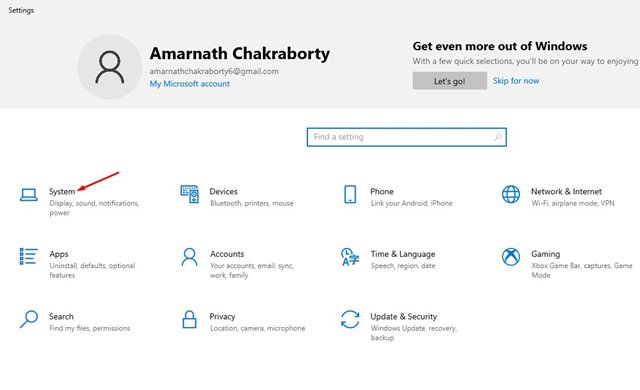
3. Şimdi, ekran görüntüsünde gösterildiği gibi sol bölmedeki Görüntüle seçeneğine tıklayın.
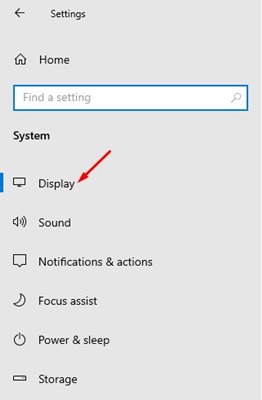
4. Sağ bölmede aşağı kaydırın ve Grafik Ayarları seçeneğine tıklayın.
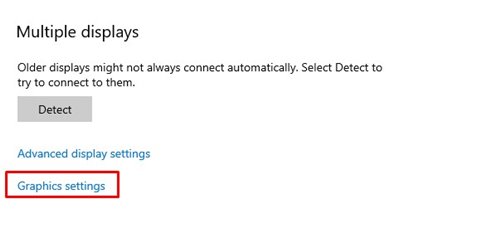
5. Grafik Ayarları altında, Donanım hızlandırmalı GPU Zamanlaması’nın arkasındaki geçiş düğmesini etkinleştirin.
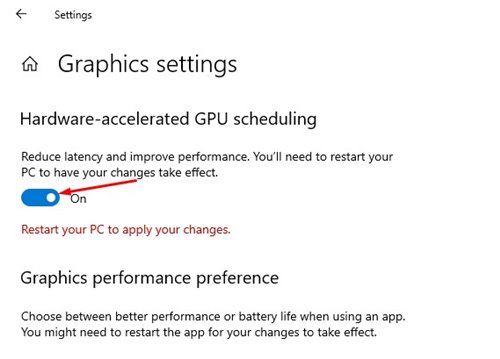
Bu kadar! Şimdi Donanım hızlandırmalı GPU Zamanlama özelliğini etkinleştirmek için bilgisayarınızı yeniden başlatın.
Gerekli: Bu özelliği yalnızca en son grafik sürücüsüne sahip NVIDIA (GTX 1000 ve üstü) veya AMD (5600 serisi veya üstü) grafik kartınız varsa bulacaksınız.
Bu nedenle, bu kılavuz tamamen Windows 10 bilgisayarlarda Donanım hızlandırmalı GPU zamanlamasının nasıl etkinleştirileceği ile ilgilidir. Umarım bu makale size yardımcı olmuştur! Lütfen arkadaşlarınızla da paylaşın. Bununla ilgili herhangi bir şüpheniz varsa, aşağıdaki yorum kutusuna bize bildirin.

